品牌頻道管理
Youtube 品牌頻道管理
為什麼要建立品牌帳號
- 你希望在
YouTube 使用和 Google 帳戶不同的名稱。 - 你想讓他人存取你的 YouTube 頻道,但
不希望對方存取你的 Google 帳戶。 - 你不希望觀眾
看到你的姓名或電子郵件地址。我們不會公開你的 Google 帳戶和品牌帳戶之間的關係,因此觀眾無法看到上述的個人資料。 - 你想透過單一帳戶
管理多個頻道。 - 購買 YouTube Premium 則所有品牌帳號皆可享有 YouTube Premium 服務
建議如果需要有多人管理整個 Youtube 頻道的話,使用品牌帳號比較容易讓你做權限管理,而不是需要將自己的 個人帳號密碼 給予多個人做管理,這樣未來經營會比較容易遇到安全性的疑慮
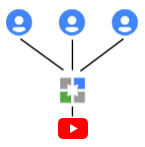
而且如果你有多個品牌的話,也可以讓你的帳號同時管理多個品牌
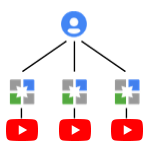
建立 Youtube 品牌帳號
1. 確認擁有的品牌帳戶
點選 https://myaccount.google.com/brandaccounts 查看自己的品牌帳號清單
在還沒建立任何品牌帳號時,你應該看不到任何品牌帳號,若你的帳號有管理其他的品牌帳號,則可以在這裡看到你管理其他的品牌帳號

2. 建立品牌帳號
在 Youtube 右上角 點選大頭照,然後點選 Switch Account 切換帳戶,然後再點選 View all channels 查看所有頻道
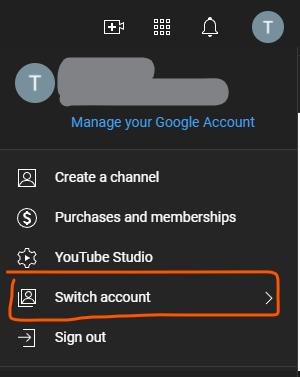
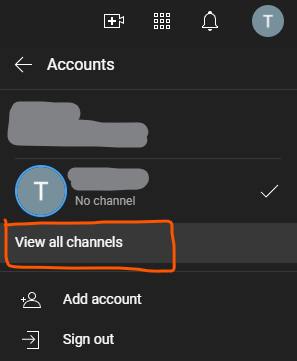
點選後會看到你所有的頻道,第一個是 個人帳號 的頻道,而沒有其他的品牌帳號,然後點選 + Create a channel 建立頻道

然後輸入你要建立的 頻道名稱 並 勾選同意,最後點選 Create 建立 即可建立品牌頻道

3. 確認建立品牌帳號
頻道建立完成後就會看到你的完整品牌頻道頁

在 Youtube 右上角 點選大頭照,然後點選 Switch Account 切換帳戶,就會看到剛剛建立的品牌頻道了
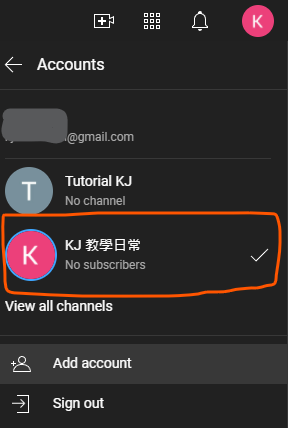
點選 https://myaccount.google.com/brandaccounts 查看自己的品牌帳號清單,也會看到剛剛建立的品牌頻道

邀請其他人一起管理品牌帳戶
1. 新增使用者權限
在 Youtube 右上角 點選大頭照,然後點選 Settings 設定
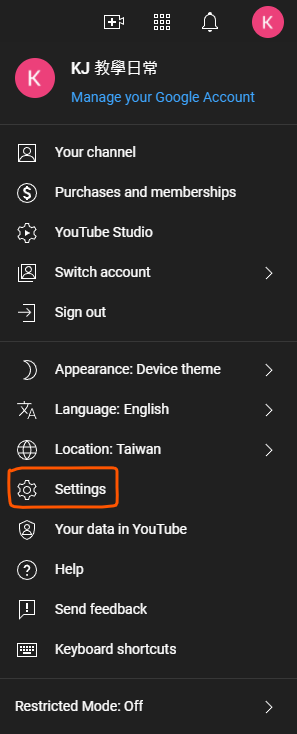
在 Account 帳號 頁面下可以找到 頻道管理員 Channel Managers,點選右方的 Add or remove manager(s) 新增或移除管理員

點選 Manage Permissions 就可以管理品牌使用者權限

在 Manage Permissions 視窗點選右上角按鈕新增使用者

輸入使用者的 Email 及使用者的角色,然後按下 Invite 邀請 按鈕即可
品牌帳戶角色權限
| 角色 | 權限 |
|---|---|
| 主要擁有者 Primary owner | 可執行任何動作 |
| 擁有者 Owner | 可執行任何動作 |
| 管理員 Manager | 可執行任何動作,但不包括以下事項: 加入或離開 MCN、邀請其他使用者、轉移頻道或接受他人轉移的頻道 (除非進行移作業的使用者本身即為主要擁有者)、刪除頻道、購買內容 |

2. 同意品牌管理邀請
點選 https://myaccount.google.com/brandaccounts,可以到 Pending invitations 查看目前邀請管理品牌的清單

接受邀請就可以開始用其他帳號管理這個品牌帳號了

使用 YouTube 工作室頻道權限管理權限
品牌帳號權限的範圍比較大,無法有效的管理並限制帳號存取權限,此時可以將頻道權限管理移轉至 YouTube 工作室頻道權限 進行管理
- 比起與他人分享密碼,這個做法更為安全。
- 你只需要提供必要的權限。
- 其他人會以自有頻道的名義在 YouTube 中留言或觀看影片,因此比較不會造成混淆。
1. 工作室品牌帳戶角色權限 比較
品牌帳號 及 工作室頻道權限 非所有功能都可以對應使用,可以參考 YouTube 的品牌帳戶運作方式 參考比較看看
確認你要的功能在 工作室頻道權限 都可以用,在考慮要不要轉換到 工作室頻道權限,未來會陸續將此權限補齊,只是目前不支援所有功能權限
工作室頻道權限不支援功能列表 (2022-01-22 更新)
影片管理
- 管理播放清單順序
- 從行動裝置上傳
頻道管理
- 管理自訂網址及變更頻道名稱
社群
- 建立貼文
- 以頻道的名義在其他頻道的影片留言
- 製作短片故事(短影片)
工作室頻道權限表
| 角色 | 權限 |
|---|---|
| 擁有者 | 可在所有平台執行任何動作,包括刪除頻道,以及管理直播和聊天室、無法將擁有權轉移給其他使用者 |
| 管理員 | 新增或移除其他使用者,且可編輯頻道詳細資料、可建立、編輯、查看、開始及結束直播、可查看及複製串流金鑰、可在直播控制中心使用及管理聊天室、無法刪除頻道,但可刪除草稿影片 |
| 編輯者 | 可以編輯所有內容、可查看及複製串流金鑰、無法新增或移除其他使用者、刪除影片或頻道,或是簽署合約、可建立、編輯、查看、開始及結束直播、可在直播控制中心使用及管理聊天室、無法刪除已排定/正在進行/已結束的直播影片 |
| 編輯者 (有限制) | 與編輯者權限相同,除了無法存取收益資料 (包括聊天室收益和觀眾活動分頁) |
| 檢視者 | 可檢視頻道的所有詳細資料,但無法編輯、無法存取串流金鑰、無法編輯串流設定/中繼資料、無法開始或結束直播、無法刪除已排定/正在進行/已結束的直播影片、無法在直播控制中心使用或管理聊天室 |
| 檢視者 (有限制) | 與檢視者權限相同,除了無法存取收益資料 (包括聊天室收益和觀眾活動分頁) |
2. 「品牌帳號」權限管理轉移到「YouTube 工作室頻道」
在 Youtube 右上角 點選大頭照,然後點選 Youtube Studio 工作室
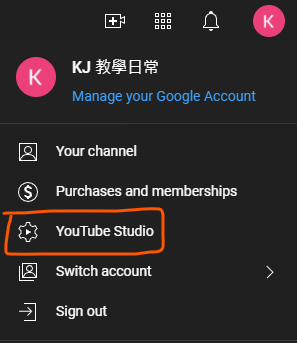
在工作室頁面點選左側選單 Settings
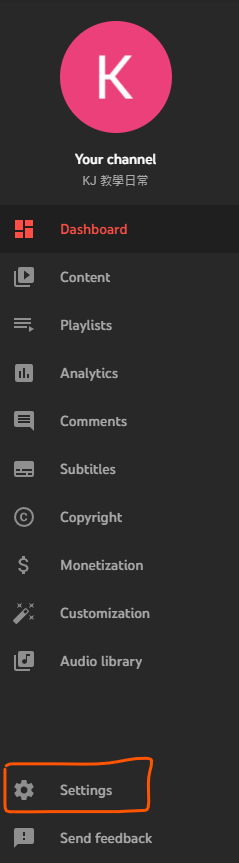
在 Settings 視窗中的 Permissions 權限 頁籤會看到 Move permissions to Youtube Studio 將權限移至 Youtube 工作室管理,然後點選下方的 Move Permissions 按鈕 進行權限移動

若原有頻道有使用者,會詢問是否要將使用者加入工作室權限中的新的角色,確認工作室權限角色後點選下方的 Invite 邀請 按鈕即可

3. 其他使用者接受 Youtube 工作室權限
邀請新使用者加入後會收到邀請信,點選邀請信得確認邀請按鈕後就可以看到加入成功的畫面

4. 不使用 Youtube 工作室管理權限
如果不想要使用 Youtube 工作室來觀禮權限的話,可以一樣在 Settings 視窗中的 Permissions 權限 頁籤,點選 opt out of permissions 即可恢復使用原本的 頻道權限 進行管理
恢復後所有的帳號權限還是要全部進行重新設定

個人頻道轉移到品牌頻道
轉移影響
- 所有影片留言會消失
常見問題
建立品牌帳戶時收到錯誤訊息
你可能已將頻道的管理權限 授予其他使用者
- 建議你持續使用自己的非品牌帳戶;
- 如果仍想建立品牌帳戶,請先移除其他人的存取權。